Comment lancer des applications instantanément avec Wox sous Windows

Découvrez comment utiliser Wox pour lancer vos applications, exécuter des commandes et plus encore, instantanément.
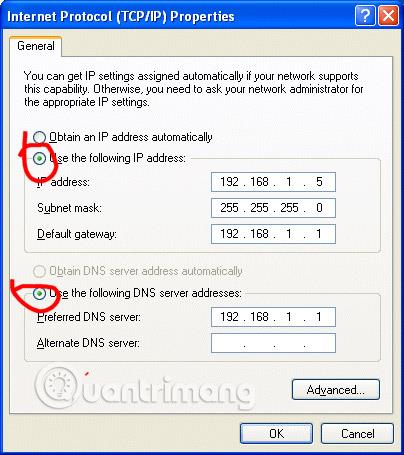
192.168.1.5 est la cinquième adresse IP du réseau privé 192.168.1.0 dont la plage d'adresses attribuée commence par 192.168.1.1 .
L'adresse IP 192.168.1.5 est considérée comme une adresse IP privée et, en tant que telle, les utilisateurs la voient le plus souvent sur les réseaux domestiques dotés de routeurs haut débit Linksys. Cependant, d’autres routeurs peuvent également l’utiliser.
Lorsqu'il est utilisé comme adresse IP d'un appareil, 192.168.1.5 est généralement attribué automatiquement par le routeur, mais l'administrateur peut également effectuer cette modification et peut même configurer le routeur pour qu'il utilise l'adresse IP 192.168.1.5, bien que cela soit moins courant.
Découvrez l'adresse IP 192.168.1.5
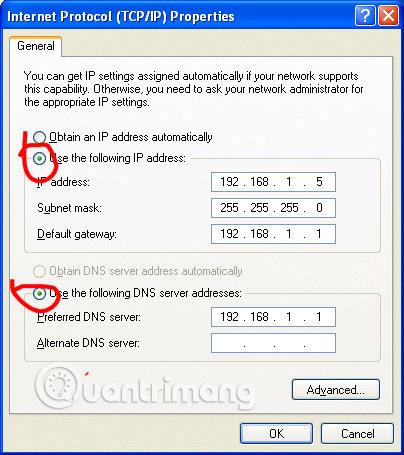
Une fois l'adresse IP 192.168.1.5 attribuée à un routeur, vous pouvez y accéder via l'URL http://192.168.1.5. Cette adresse doit être ouverte sur un appareil qui se trouve actuellement sur le même réseau, comme sur un téléphone ou un ordinateur connecté au routeur.
Si 192.168.1.5 est attribué à un appareil, vous ne pouvez pas y accéder comme si vous l'utilisiez pour un routeur, mais il peut être utilisé dans d'autres cas.
Par exemple, si vous souhaitez voir si un périphérique est actif sur le réseau, s'il s'agit d'une imprimante ou d'un périphérique réseau qui, selon vous, pourrait être hors ligne, vous pouvez vérifier à l'aide de la commande ping .
Un autre cas dans lequel la plupart des utilisateurs voient l'adresse IP 192.168.1.5 est lorsqu'ils vérifient leur propre appareil pour voir quelle adresse IP lui est attribuée. C'est souvent le cas lors de l'utilisation de la commande ipconfig.
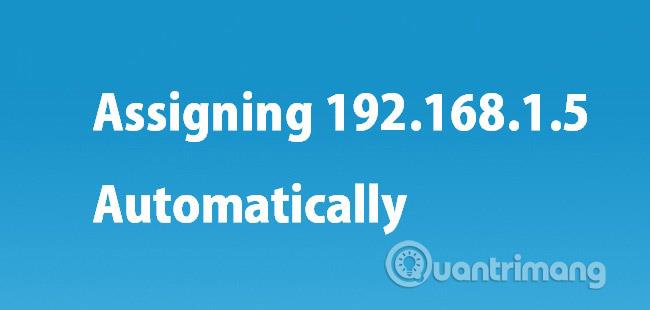
Les ordinateurs et autres appareils prenant en charge DHCP reçoivent souvent leurs adresses IP automatiquement du routeur. Le routeur décidera quelle adresse attribuer à partir de la portée qu'il gère.
Lorsqu'un routeur est configuré sur le réseau 192.168.1.0, il obtient une adresse pour lui-même (généralement 192.168.1.1) et conserve les adresses restantes dans un pool. Normalement, le routeur attribuera les adresses de ce pool dans un ordre séquentiel. Dans cet exemple, commencez par 192.168.1.2 , suivi de 192.168.1.3 , 192.168.1.4 , 192.168.1.5, etc.
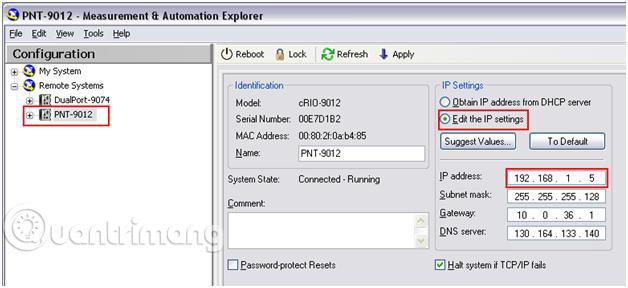
Les ordinateurs, consoles de jeux, imprimantes et plusieurs autres types d'appareils permettent de définir manuellement leurs adresses IP. La séquence de numéros « 192.168.1.5 » ou 4 groupes - 192, 168, 1 et 5 - doit être saisie dans l'écran de configuration de l'appareil.
Cependant, la simple saisie d'un numéro IP ne garantit pas sa validité sur le réseau car le routeur doit également être configuré pour inclure l'adresse IP 192.168.1.5 dans sa plage d'adresses. En d'autres termes, si votre réseau utilise la plage 192.168.2.x, par exemple, configurer un appareil pour qu'il utilise l' adresse IP statique 192.168.1.5 le rendra incapable de communiquer sur le réseau et ne fonctionnera donc pas avec d'autres appareils. .
La plupart des réseaux attribuent automatiquement des adresses IP privées à l'aide de DHCP. Essayer d'attribuer manuellement 192.168.1.5 à l'appareil, comme vous l'avez lu ci-dessus, est également possible. Cependant, les routeurs utilisant le réseau 192.168.1.0 auront généralement 192.168.1.5 dans leur pool DHCP par défaut, et ils ne reconnaîtront pas si cette adresse a été attribuée manuellement à un périphérique client avant d'essayer de l'attribuer dynamiquement.
Dans le pire des cas, deux appareils différents sur le réseau se verront attribuer la même adresse (un manuellement et un automatiquement), ce qui entraînera des conflits d'adresses IP et des problèmes de connectivité pour les deux appareils.

Un appareil avec une adresse IP 192.168.1.5 attribuée dynamiquement peut être réattribué à une adresse différente s'il est déconnecté du réseau local pendant une période de temps suffisamment longue. Cette période, appelée période de location dans DHCP, varie en fonction de la configuration du réseau mais est généralement de deux ou trois jours.
Même après l'expiration du bail DHCP, un appareil recevra probablement toujours la même adresse la prochaine fois qu'il rejoindra le réseau, à moins que d'autres appareils n'aient également expiré.
En savoir plus :
Découvrez comment utiliser Wox pour lancer vos applications, exécuter des commandes et plus encore, instantanément.
Découvrez comment créer un cercle jaune autour du pointeur de la souris pour le mettre en surbrillance sur Windows 10. Suivez ces étapes faciles pour améliorer votre expérience utilisateur.
Découvrez pourquoi l
Sous Windows 11, configurez facilement des raccourcis pour accéder rapidement à des dossiers spéciaux dans votre menu Démarrer.
Découvrez comment résoudre l
Découvrez comment utiliser un disque dur externe avec un Chromebook pour transférer et stocker vos fichiers en toute sécurité. Suivez nos étapes pour un usage optimal.
Dans ce guide, vous apprendrez les étapes pour toujours utiliser une adresse MAC aléatoire pour votre adaptateur WiFi sous Windows 10. Optimisez votre sécurité en ligne!
Découvrez comment désinstaller Internet Explorer 11 sur Windows 10 pour optimiser l'espace de votre disque dur.
Découvrez comment utiliser Smart Defrag, un logiciel de défragmentation de disque dur gratuit et efficace, pour améliorer les performances de votre ordinateur.
Le moyen le plus simple de déverrouiller du contenu et de protéger tous les appareils avec un VPN crypté est de partager la connexion VPN via un point d








